راهنمای حل مشکل کار نکردن اپ استور آیفون
همان طور که می دانید اپ استور به عنوان تنها فروشگاه دانلود و خرید اپلیکیشن های iOS اپل شناخته می شود که کارآیی بسیاری دارد. برخی مواقع ممکن است امکان دسترسی به این اپلیکیشن مقدور نباشد یا پس از باز کردن آن، اپ استور شما کرش شود و از این برنامه خارج شوید. بعضی مواقع نیز ممکن است وارد اپ استور شوید ولی اجازه ی دانلود اپلیکیشن ها به شما داده نشود. معمولا در این گونه مواقع مطمئن هستید که مشکل شما سخت افزاری نیست چون تمامی اپلیکیشن های دیگر روی گوشی آیفون به درستی کار می کنند، بنابراین مشکل از جای دیگری است.
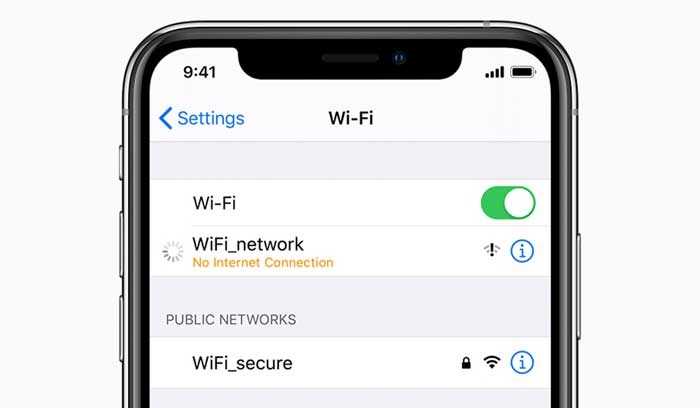
در این راهنما توضیح خواهیم داد که چرا اپ استور آیفون کار نمی کند و چگونه مشکل آن را برطرف کنیم تا مجددا با این مشکل بر روی دستگاه آیفون، آیپد یا iPod خود مواجه نشویم. از آنجایی که تمامی دستگاه های اپل iOS هستند بنابراین فرایند فیکس کردن مشکل اپ استور بر روی تمامی دستگاه ها مشابه است. در این راهنما به بررسی مشکل فوق در گوشی های آیفون می پردازیم که برای تمامی دستگاه های اپل نیز قابل استفاده است.
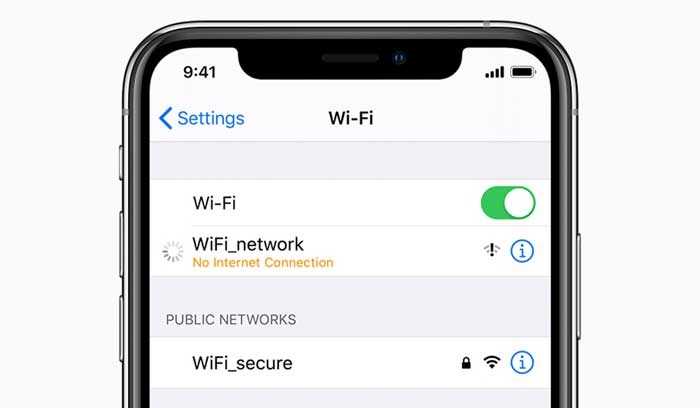
1-اپ استور خود را ببندید و مجددا آن را باز کنید.
برخی مواقع اشکالات کوچک در اپ استور می تواند از وصل شدن آن به اینترنت ممانعت کند و زمانی که این اتفاق بیفتد، اپ استور شما معمولا اجرا نخواهد شد. اولین راه حل پیشنهادی این است که اپ استور را ببندید و آن را دوباره باز کنید. برای بستن اپ استور، دکمه ی Home را دو بار فشار دهید تا تمامی اپلیکیشن های در حال اجرا (باز شده) نمایش داده شوند. سپس اپ استور را از این قسمت پیدا کنید و آن را ببندید.
پس از بستن اپ استور، سعی کنید مجددا آن را باز کنید. اگر این برنامه اجرا شد مشکل شما حل شده است وگرنه مرحله ی بعد را دنبال کنید.
پیشنهاد می کنیم تمامی اپلیکیشن های باز شده روی گوشی تان را هر یک یا دو روز بطور کامل ببندید. علاوه بر موضوعی که در بالا اشاره شد، این کار برای عمر باتری گوشی تان نیز خوب است.
2- داده های Cache اپ استور را پاک کنید.
هر چند بسیاری از کاربران از این موضوع اطلاعی ندارند ولی پاک کردن Cache اپ استور می تواند تمامی مشکلات مربوط به آن را درست کند. برای پاک کردن Cache اپ استور، ده بار روی هر آیکون موجود در پایین صفحه ی اپ استور بزنید (کلیک کنید).
برای انجام سریع تر این کار می توانید ده مرتبه روی آیکون Today بزنید تا Cache اپ استور پاک شود. اپ استور مجددا اجرا نخواهد شد بنابراین پس از پاک کردن Cache آن، مجددا آن را ببندید و دوباره باز کنید.
3- اتصال اینترنت خود را بررسی کنید.
زمانی که اپ استور لود نمی شود، دومین چیزی که باید بررسی کنیم اتصال اینترنت دستگاه آیفون است. حتی اگر برنامه های دیگر شما با اینترنت کار می کنند باز هم این پروسه را انجام دهید چون اپ استور از تکنولوژی متفاوتی نسبت به وب سایت ها و اپلیکیشن های دیگر استفاده می کند.
اگر به وای فای وصل هستید، کافیست آن را خاموش / روشن کنید و اپ استور را مجددا باز کنید. زمانی که وای فای خود را خاموش می کنید، دستگاه آیفون شما به کانکشن داده ی آن سوئیچ خواهد کرد که با توجه به اپراتور همراه و کیفیت سیگنال آن بصورت LTE، 4G و 3G خواهد بود. اگر به وای فای وصل نیستید، بهتر است یک شبکه ی وای فای امن و مطمئن پیدا کنید و به آن وصل شوید، سپس اپ استور را دوباره باز کنید. برای روشن / خاموش کردن وای فای نیز کافیست وارد تنظیمات گوشی شوید و سوئیچ Wi-Fi را فعال / غیر فعال کنید.
4- گوشی آیفون تان را خاموش کنید و مجددا آن را روشن کنید.
اپل استور هروی، بعضی مواقع مشکلات ساده ی گوشی به راحتی و با خاموش / روشن کردن دستگاه حل می شود. برای انجام این کار، دکمه ی Power ( تحت عنوان دکمه ی Sleep / wake نیز شناخته می شود) را فشار دهید و نگه دارید تا زمانی که نوار “Slide to power off” بر روی صفحه نمایش ظاهر شود. سپس دایره ی این اسلاید را به سمت راست جابجا کنید تا گوشی آیفون تان خاموش شود. ممکن است خاموش شدن کامل گوشی حدود 30 ثانیه طول بکشد. برای روشن کردن گوشی نیز کافیست دکمه ی Power را فشار دهید و نگه دارید تا وقتی که لوگوی اپل بر روی صفحه نمایش ظاهر شود. پس از این کار، اپ استور را باز کنید و ببینید مشکل آن برطرف شده است یا نه.
5- از اپ استور Sign Out شوید و مجددا وارد آن شوید.
برخی مواقع مشکل لود نشدن اپ استور با خارج شدن از اکانت اپل ID و مجددا وارد شدن به آن برطرف می شود. برای خارج شدن از اکانت اپل ID تان کافیست تنظیمات گوشی را باز کنید و گزینه ی iTunes & App Store را انتخاب کنید. در این قسمت یک منو ظاهر خواهد شد که اپل ID شما نیز در آن است. بر روی Apple ID کلیک کنید و سپس گزینه ی Sign Out را بزنید.
پس از این کار، گزینه ی Sign In را بزنید و اطلاعات اپل ID خود را مجددا وارد کنید.
6- تنظیمات شبکه ی گوشی را ریست کنید.
اگر اپ استور شما هم چنان کار نمی کند، وقت آن رسیده که تنظیمات شبکه ی روی دستگاه آیفون تان را ریست کنید. ریست کردن تنظیمات شبکه باعث حذف تمامی شبکه های وای فای که تا بحال به آنها وصل شده اید خواهد شد. بنابراین پس از این کار، مجددا به شبکه ی وای فای خانگی تان وصل شوید. ریست کردن تنظیمات شبکه کار بسیار پیچیده ای نیست ولی بسیاری از مشکلات اتصال اینترنت را روی گوشی برطرف خواهد کرد و معمولا برای کارآمد بودن آن بایستی گوشی آیفون تان را پس از آن ریستور کنید.
برای ریست کردن تنظیمات شبکه ی روی گوشی آیفون به تنظیمات پیش فرض کارخانه کافیست وارد تنظیمات گوشی شوید و از آنجا مسیر General > Reset را دنبال کنید. سپس در این قسمت گزینه ی Reset Network Settings را بزنید و دستورالعمل های گفته شده را دنبال کنید.
7- مطمئن شوید که پورت 80 و 443 باز هستند.
همان طور که می دانید گوشی آیفون شما از چندین پورت برای وصل شدن به اینترنت استفاده می کند. بر اساس لیست رسمی پورت هایی که اپل استفاده می کند، دو پورت 80 و 443 برای وصل شدن به اپ استور و آیتونز استفاده می شود. اگر یکی از این پورت ها بلاک شده باشد، اپ استور لود نخواهد شد.
اگر از طریق گوشی آیفون تان توانستید سایت گوگل را باز کنید یعنی اینکه پورت 443 دستگاه شما بخوبی کار می کند. اگر توانستید سایت هایی نظیر را با گوشی تان باز کنید، آنگاه پورت 80 دستگاه شما بخوبی کار می کند. اگر یکی از این دو سایت باز نشد، به مرحله ی قبل بروید و تنظیمات شبکه ی گوشی تان را ریست کنید.
8- گوشی آیفون تان را ریستور کنید.
زمانی که اپ استور روی گوشی آیفون تان کار نمی کند و هیچ کدام از مراحل فوق مشکل آن را برطرف نکرد، مرحله ی بعد ریستور کردن گوشی است. زمانی که یک دستگاه آیفون را ریستور می کنید تمامی اطلاعات آن پاک می شود. پروسه ی ریستور کردن گوشی آیفون معمولا شامل مراحل زیر می باشد:
- بکاپ گرفتن از گوشی بر روی آیتونز یا iCloud
• ریستور کردن گوشی در آیتونز
• باز گرداندن داده ها از بکاپ
این مرحله بعنوان آخرین مرحله قبل از بردن گوشی به نمایندگی های اپل شناخته می شود چون اگر تمامی مراحل عیب یابی قبل را انجام نداده باشید، احتمالا کارشناسان اپل مراحل قبل را روی گوشی امتحان خواهند کرد و نهایتا آن را ریستور می کنند. پس از ریستور کردن گوشی، مشکل لود نشدن اپ استور معمولا در 99 درصد مواقع درست خواهد شد.
بکاپ گیری از گوشی های آیفون بسیار راحت است. ابتدا باید برنامه ی آیتونز را روی کامپیوتر یا لپ تاپ خود نصب کنید. سپس گوشی آیفون خود را به کامپیوتر وصل کنید و برنامه ی آیتونز را باز کنید. سپس کمی صبر کنید تا برنامه ی آیتونز گوشی آیفون شما را تشخیص دهد. از قسمت Summary برنامه شاهد پنجره ی Backup گوشی خواهید شد که مانند شکل زیر است.
همان طور که می بینید دو روش بکاپ گیری از گوشی شما وجود دارد. در روش اول از مهم ترین داده های روی گوشی آیفون شما بکاپ گرفته می شود و بصورت اتوماتیک در iCloud ذخیره می شود. در روش دوم یک بکاپ کامل از گوشی تان گرفته خواهد شد و روی کامپیوترتان ذخیره می شود. پس از انتخاب هر یک از این دو روش روی گزینه ی Back Up Now کلیک کنید تا فرایند بکاپ گیری شروع شود. پس از بکاپ گیری اطلاعات زمانی مربوط به آن در پایین پنجره (Latest Backups) نشان داده می شود که حاکی از موفقیت آمیز بودن فرایند بکاپ گیری است.
اگر می خواهید با iCloud روی گوشی از داده های آن بکاپ بگیرید کافیست مراحل زیر را انجام دهید:
- گوشی آیفون تان را به وای فای وصل کنید.
• وارد تنظیمات گوشی شوید و وارد قسمت iCloud شوید.
• روی گزینه ی iCloud Backup کلیک کنید و مطمئن شوید که این گزینه روشن است. سپس روی گزینه ی Backup Now کلیک کنید. اتصال خود به اینترنت را قطع نکنید تا فرایند بکاپ گیری کامل شود.
برای ذخیره کردن عکس ها و فیلم های روی گوشی آیفون خود نیز می توانید آن را به کامپیوتر وصل کنید و پوشه ی مربوط به آنها را روی کامپیوتر ذخیره کنید.
9- گوشی خود را نزد کارشناسان اپل ببرید.
اگر تمامی مراحل فوق را اجرا کردید و مشکل اپ استور گوشی تان بر طرف نشد، آنگاه به احتمال 99.9 درصد مشکل گوشی تان نرم افزاری است. بنابراین بهتر است گوشی آیفون تان را نزد کارشناسان یا تعمیر کاران متخصص اپل ببرید و مشکل لود نشدن اپ استور را با آنها در میان بگذارید. باید اشاره کنیم که بعضی مواقع مشکل کار نکردن اپ استور با آپدیت کردن سیستم عامل گوشی برطرف می شود، بنابراین وارد تنظیمات گوشی خود شوید و اگر آپدیت جدیدی برای گوشی تان وجود داشت حتما آن را ارتقا دهید.
چک کردن تنظیمات Data & Time گوشی نیز یکی دیگر از راه حل هایی است که ممکن است مشکل گوشی را برطرف کند چون اپ استور از این اطلاعات برای چک کردن موقعیت مکانی شما استفاده می کند. بنابراین بهتر است وارد تنظیمات گوشی شوید و این گزینه را در حالت اتوماتیک قرار دهید. اگر شما نیز با این مشکل مواجه شده اید و راه حل دیگری برای برطرف کردن آن بلد هستید آن را با ما به اشتراک بگذارید.
برای استفاده بهینه از قابلیتها و ویژگیهای آیفون و آیپدهای اپل شما باید از یک اپل آیدی و رمز عبور در این محصولات استفاده کنید. استفاده از اپل آیدی این اجازه را میدهد تا قابلیت دسترسی به سرویسهای مختلف دستگاه نظیر اپل استور (App Store) را داشته باشید. در این بین گاها مشاهده میشود که برخی از کاربران در آیفونهای خود با مشکلات خاصی مواجه میشوند. یکی از این مشکلات مربوط به درخواست مکرر و آزاردهنده وارد کردن رمز عبور یا همان پسورد اپل آیدی کاربر است.
فروش لوازم جانبی اپل، به وفور مشاهده شده که کاربران زیادی از موضوع مورد نظر گلایهمند هستند. به موجب وجود این مشکل مادامی که اپل آیدی شما فعال است، دائما دستگاه درخواست وارد کردن رمز عبور آن را ارائه میکند و حتی اگر این رمز عبور را به درستی وارد کنید باز هم این درخواست بر روی صفحه نمایش دستگاه نمایان میشود.
در این شرایط جای نگرانی برایتان وجود ندارد، خوشبختانه نه حساب کاربری و اپل آیدی شما دچار مشکلی شده و نه رمز عبور دستگاه به طور اتوماتیک یا توسط شخص دیگری تغییر یافته است! دلیل بروز این مشکل و ارائه درخواست وارد کردن رمز عبور اپل آیدی در آیفونهای اپل عموما با دو موضوع ارتباط مستقیمی دارد. این امر در شرایطی اتفاق میافتد که به تازگی به روز رسانی جدیدی را در آیفونتان انجام داده باشید و یا به تازگی با استفاده از یک فایل بکآپ محتوای آن را ریستور کرده باشید.
حل مشکل درخواست مکرر وارد کردن رمز عبور اپل آیدی
اما چگونه میتوانیم مشکل ایجاد شده را رفع کنیم؟ حل کردن این مشکل چندان دشوار نیست! در این مقاله قصد داریم که روشهایی را به منظور حل مشکل درخواست مکرر وارد کردن رمز عبور اپل آیدی در آیفونهای اپل خدمت شما عزیزان معرفی کنیم. چنانچه در مورد هر یک از این روشها و یا موارد شرح داده شده در این مقاله سوالی داشتید، میتوانید از طریق شمارههای ضمیمه شده با کارشناسان موبایل کمک تماس حاصل کرده و از آنها راهنمایی بخواهید. با همراه باشید.
روش اول: آیفون خود را ریستارت کنید
در برخی از شرایط دیده شده که مشکل درخواست مکرر وارد کردن رمز عبور اپل آیدی در آیفونهای شرکت اپل با یک ریستارت ساده حل میشود. البته توسعه میکنیم به منظور انجام مؤثرتر این عمل، دستگاه را هارد ریست (Hard Reset) کنید. بدین منظور کافیست که دکمههای پاور (Power) و هوم (Home) دستگاه را به طور همزمان فشرده و برای چند ثانیه نگه دارید تا دستگاه ریستارت شود. این عمل سادهترین روش پیش رو به منظور رفع مشکل درخواست مکرر وارد کردن رمز عبور اپل آیدی در آیفونهای اپل محسوب میشود، بنابراین در قدم اول حتما این کار را انجام دهید.
روش دوم: تنظیمات دستگاه را با استفاده از گزینه “Reset Settings” ریست کنید
اگر با هارد ریست کردن آیفون مشکل درخواست مکرر وارد کردن رمز عبور اپل آیدی آن رفع نشد، توصیه میکنیم که اطلاعات و تنظیمات دستگاه را به کلی ریست کنید. بدین منظور آیفونهای اپل گزینهای با عنوان “Reset Settings” را ارائه میکنند که میتوانید از آن استفاده کنید. برای انجام این کار ابتدا وارد بخش تنظیمات یا همان “Settings” آیفون خود شوید. سپس گزینه “General” را انتخاب کرده و پس از آن به بخش “Reset” مراجعه کنید. حال گزینه “Reset All Settings” را انتخاب کنید و با انجام این عمل موافقت نمایید. در این شرایط تمامی تنظیمات پیشین آیفونتان ریست میشوند.
روش سوم: بخشهایی نظیر App Store، iTunes Store، Purchase Apps و سایر به روز رسانیهای اعمالی را بررسی کنید
اگر انجام سه روش فوق منجر به رفع مشکل درخواست مکرر وارد کردن رمز عبور اپل آیدی در آیفونتان نشد، توصیه میکنیم که حتما مواردی که در ادامه شرح میدهیم را بررسی کنید. در قدم اول وارد اپ استور یا همان “App Store” آیفون خود شوید و با مراجعه به بخش “Purchased Apps” آن دسته از اپلیکیشنهایی که خریداری کردهاید بررسی نمایید. دقت کنید که در اپلیکیشنهای این بخش مشکل دانلود، پیغام خطا و سایر موارد این چنینی وجود نداشته باشد.
در قدم بعدی به روز رسانی اپلیکیشنهای خود را بررسی کنید. اگر به تازگی اپلیکیشنی را به روز رسانی کرده و با مشکل درخواست مکرر وارد کردن رمز عبور اپل آیدی در آیفونتان مواجه شدهاید، این احتمال وجود دارد که مشکل ایجاد شده مربوط به همان به روز رسانی باشد. همچنین اگر به تازگی اپلیکیشن خاصی را در دستگاه نصب کرده و با این مشکل مواجه شدهاید، سعی کنید که اپلیکیشن مورد نظر را حذف کرده و از آیفون خود استفاده کنید.
در قدم بعد توصیه میکنیم که وارد بخش “Settings” و سپس “iTunes & App Store” آیفون خود شده و از حساب کاربری اپل آیدی خود خارج شده و مجددا لاگین نمایید. این امر هم ممکن است که در رفع مشکل ایجاد موثر واقع شود. اگر از حساب کاربری و اپل آیدی خود خارج شدید و امکان ورود به آن را نداشتید، مشخص میشود که مشکل پیش رو مربوط به اپل آیدی شماست. در ین شرایط سعی کنید که با استفاده از روشهای موجود نسبت به تغییر رمز عبور اپل آیدی خود وارد عمل شوید. به منظور کسب اطلاعات بیشتر در رابطه با این موضوع میتوانید با کارشناسان موبایل کمک تماس حاصل کرده و از آنها راهنمایی بخواهید.
روش چهارم: بخشهایی نظیر iCloud، iMessage و iFaceTime را بررسی کنید
اگر انجام مراحل فوق هم مشکل درخواست مکرر وارد کردن رمز عبور اپل آیدی در آیفونتان را برطرف نکرد، توصیه میکنیم که بخشهایی نظیر iCloud، iMessage و iFaceTime دستگاه خود را بررسی کنید. ابتدا وارد تنظیمات سرویس iCloud خود شده و حساب کاربری تعریف شده برای آن را کاملا حذف کنید. توصیه میکنیم که پیش از انجام این عمل از محتوای آیفون خود یک فایل بکآپ یا پشتیبان تهیه کنید.
اگر مشکل ایجاد شده مربوط به سرویس iCloud نبود، بهتر است که تنظیمات iMessage و iFaceTime آیفون خود را هم بررسی کنید. هر دوی این اپلیکیشنها مانند سرویس iCloud از مشخصات اپل آیدی شما استفاده میکنند بنابراین بعید نیست که مشکل ایجاد شده با این دو اپلیکیشن هم ارتباط داشته باشد. توصیه میکنیم که هر دو اپلیکیشن و سرویسهای مرتبط با آنها را غیرفعال کرده و مجددا فعال نمایید. در شرایط غیرفعال بودن این دو سرویس بررسی کنید که آیا مشکل درخواست مکرر وارد کردن رمز عبور اپل آیدی در آیفون برطرف شده یا خیر! همچنین پس از فعالسازی هر دو سرویس مورد نظر هم این موضوع را بررسی کنید.
روش پنجم: اپل آیدی خود را موقتا تغییر دهید
یکی از روشهایی که با استفاده از آن میتوانید به طور دقیقتری دلیل مشکل ایجاد شده را بررسی کنید این است که موقتا با یک اپل آیدی دیگر در آیفونتان لاگین شده و از آن استفاده نمایید. بدین منظور وارد بخش تنظیمات یا همان “Settings” آیفون خود شده و گزینه “iCloud” را انتخاب کنید.
در لیست موجود به سمت پایین حرکت کرده و گزینه “Sign Out” را انتخاب نمایید و با تایید آن از حساب کاربری خود خارج شوید. دقت داشته باشید که اگر از سیستم عامل آی او اس یا نسخههای قدیمیتر آن استفاده میکنید باید گزینه با عنوان “Delete” را به جای گزینه ” Sign Out” انتخاب کنید.
حال یکی از دو گزینه “Keep on My Device” یا “Delete from My Device” را انتخاب نمایید. توصیه میکنیم که این عمل را با انتخاب هر دو گزینه انجام دهید. در مرحله اول گزینه “Keep on My Device” را انتخاب کنید تا اطلاعات مرورگر سافری، لیست مخاطبین و … آیفونتان باقی بمانند و در مرحله دوم از گزینه “Delete from My Device” استفاده کنید. با انتخاب هر یک از این دو گزینه باید رمز عبور اپل آیدی خود را وارد نمایید.
حال با استفاده از این به بخش “My Apple ID” مراجعه کنید و گزینه “Manage your Apple ID” را انتخاب نمایید. حال مشخصات اپل آیدی و رمز عبورتان را وارد کنید. با انتخاب گزینه “Sign In” وارد حساب کاربری اپل آیدی خود شده و سپس بر روی گزینه “Edit” کلیک کنید. همانطور که در تصویر زیر مشاهده میکنید این گزینه درست در کنار بخش با عنوان “Apple ID and Primary Email Address” واقع شده است.
حال باید آدرس ایمیلی که در سرویس iCloud خود وارد کرده بودید را در بخش “Apple ID and Primary Email Address” وارد نمایید و گزینه “Save” را انتخاب کنید. دقت داشته باشید که در این شرایط نیازی به تایید آدرس ایمیلتان وجود ندارد.
حال در بخش “My Apple ID” گزینه “Sign Out” را انتخاب کرده و از آن خارج شوید. احتمالا با انجام این عمل مشکل درخواست مکرر وارد کردن رمز عبور اپل آیدی در آیفونتان برطرف میشود.
قدم ششم: سیستم عامل آیفون خود را به روز رسانی کنید
در برخی از شرایط ممکن است به روز نبودن سیستم عامل دستگاه آی او اسی شما منجر به بروز مشکل یاد شده شود. بنابراین توصیه میکنیم که حتما سیستم عامل دستگاهتان را بررسی نموده و در صورت وجود به روز رسانی نسبت به دانلود و نصب آن بر روی دستگاه اقدام کنید. پیش از انجام این کار توصیه میکنیم که از تنظیمات و محتوای آیفون خود فایل بکآپ تهیه کنید.
حال وارد بخش تنظیمات یا همان “Settings” دستگاه شده و گزینه “General” را انتخاب کنید. حال گزینه “Software Update” را انتخاب نمایید تا دستگاه وجود یا عدم وجود به روز رسانی برای سیستم عامل خود را مورد بررسی قرار دهد. دقت داشته باشید که بدین منظور باید به شبکه اینترنت متصل باشید.
اگر برای دستگاهتان به روز رسانی وجود داشت، آن را دانلود و نصب نمایید. سپس از سرویس iCloud دستگاه خارج شوید (Sign Out). اگر در حین ریستور کردن فایل بکآپ از شما درخواست ارائه مشخصات اپل آیدی و رمز عبورتان شد، گزینه “Skip” را انتخاب کنید و مشخصات مورد نظر را وارد نکنید. منتظر بمانید تا فرآیند ریستور یا بازیابی اطلاعات دستگاه به پایان برسد. پس از اتمام این امر وارد بخش iCloud دستگاه خود شده و مشخصات حساب کاربری خود را در این قسمت وارد و لاگین کنید.
اگر مشکل موجود همچنان رفع نشد چه کنیم؟
اگر مشکل درخواست مکرر وارد کردن رمز عبور اپل آیدی در آیفون شما با انجام تمام مراحل و روشهای فوق حل نشد، توصیه میکنیم که در ابتدا با کارشناسان موبایل کمک تماس حاصل کنید و از آنها درخواست ارائه راهنماییهای تکمیلی را داشته باشید. تمامی موارد مورد نظر و موثر به منظور رفع مشکل موجود در قالب یک مقاله کوتاه و این چنینی قابل بیان نیست، بنابراین به منظور رفع این مشکل حتما با کارشناسان موبایل کمک تماس حاصل کنید . از راهنماییهای آنها استفاده نمایید.
بسیاری از کاربران در تماس با کارشناسان با مشکل وصل نشدن آیفون به اپ استور مواجه بودند به همین دلیل در مقاله امروز قصد داریم در خصوص دلیل وصل نشدن ایفون به اپ استور و راه حل ارور Cannot Connect to App Store صحبت کنیم .
با توجه به اینکه در خصوص کلیه مشکلات آیفون در مرحله اول توصیه ما به کاربران این است که از آپدیت بودن نرم افزار آیفون خود اطمینان حاصل کنند ، قبل از هر کاری به مسیر Settings » General » Software Update در گوشی خود رفته و در صورتی که آپدیت جدیدی موجود است آن را دانلود و نصب کنید .
دلیل وصل نشدن ایفون به اپ استور چیست؟
معمولا خطای Cannot Connect to App Store زمانی اتفاق می افتد که اتصال آیفون شما به اینترنت وای فای و دیتای گوشی تان قطع شده باشد یا اینکه یک مشکل نرم افزاری مانع لود شدن App Store شده باشد و یا اینکه اپ استور Down شده باشد . برای اینکه مطمئن شوید مشکل عدم اتصال به اپ استور به کدام دلیل برای شما اتفاق افتاده است :
1- ابتدا اطمینان حاصل کنید که به اینترنت وای فای یا دیتا گوشی خود متصل هستید .
2- تنظیمات گوشی خود را بررسی کنید که آیا اجازه اتصال ، نصب ، آپدیت و خرید برنامه ها از اپ استور را به آیفون خود داده اید یا خیر ؟
3- اطمینان حاصل کنید که سرورهای اپ استور Down نیستند .
در صورتی که یک یا چند مورد از این دلایل وجود داشته باشد احتمالا مشکل وصل نشدن آیفون به اپ استور شما همین مسئله می باشد .
رفع ارور Cannot connect to App Store
همانطور که اشاره شد برای رفع مشکل وصل نشدن ایفون به اپ استور ابتدا نرم افزار گوشی خود را آپدیت کنید . سپس به قسمت Settings » General » Date & Time گوشی خود رفته و مطمئن شوید که تنظیمات Time Zone گوشی تان صحیح است . سپس به مسیر Settings » iTunes & App Store رفته بر روی اپل آیدی خود تپ کنید و در پاپ آپی که باز می شود گزینه Sign out را انتخاب کنید و مجددا از همین مسیر اپل آیدی خود را Sign in کنید . در برخی از موارد با این کار مشکل عدم اتصال به اپ استور حل می شود . در صورتی که همچنان مشکل وصل نشدن به اپ استور حل نشد ادامه مقاله را دنبال کنید :
1- اطمینان از اتصال به اینترنت وای فای یا دیتا گوشی : برای این کار به قسمت Settings » Wi-Fi گوشی خود بروید و مطمئن شویدکه دکمه کنار گزینه Wi-Fi روشن است ( به رنگ سبز است ). همچنین در زیر قسمت Wi-Fi باید در کنار نام شبکه وای فایی که از آن استفاده می کنید یک تیک آبی رنگ وجود داشته باشد . این نشان می دهد که شما به این شبکه وای فای متصل هستید.
در صورتی که دکمه کنار Wi-Fi شما روشن است و در کنار هیچ یک از شبکه های وای فای زیر آن تیک آبی رنگ وجود ندارد بر روی نام وای فای مورد نظر خود که قصد اتصال به آن را دارید تپ کنید و در صورتی که از شما رمز عبور خواسته شد (Password) رمز وای فای خود را وارد نمایید و در صورتی که قصد دارید به جای وای فای از دیتا گوشی خود استفاده کنید وارد قسمت Settings » Cellular آیفون خود شوید و مطمئن شوید که دکمه کنار گزینه Cellurar Data در بالای صفحه روشن است .
2- پاک کردن کش اپ استور : همانند سایر برنامه های آیفون App Store نیز از طریق نرم افزار اجرا می شود . اکثر برنامه های نرم افزاری برای اجرای سریعتر از کش استفاده می کنند . پاک کردن کش اپ استور ممکن است باعث رفع ارور Cannot connect to App Store در هنگام ورود به اپ استور شود . برای پاک کردن کش اپ استور برنامه App Store خود را باز کنید سپس بر روی یکی از پنج تب موجود در پایین صفحه 10 بار به صورت مداوم تپ کنید به این ترتیب کش اپ استور شما پاک می شود .
دقت داشته باشید که با انجام این کار هیچ پیغامی دریافت نخواهید کرد بنابراین بعد از این کار App Switcher ( دابل کلیک بر روی دکمه Home ) را باز کرده و App Store را با سوائیپ کردن به سمت بالا ببندید . در صورتی که همچنان با مشکل وصل نشدن به اپ استور مواجه هستید وارد مرحله بعدی شوید .
3- صفحه The Apple System Status را بررسی کنید : ممکن است عدم اتصال آیفون به اپ استور به دلیل مشکلات خود App Store باشد و مشکلی در آیفون شما وجود نداشته باشد . هنگامی که مشکلی در App Store وجود داشته باشد اپل در صفحه اختصاصی اعلام می کند و شما می توانید در این صفحه وضعیت سرویس اپ استور و سایر سرویس های اپل را مشاهده کنید . App Store اولین سرویس در لیست ارائه شه در این صفحه است. در صورتی که در کنار App Store یک دایره سبز رنگ مشاهده کردید به این معنی است که مشکلی در سرویس App Store وجود ندارد .
4- عیب یابی مشکلات نرم افزاری مهم تر : ممکن است مشکل وصل نشدن به اپ استور به دلیل یک مشکل نرم افزاری در آیفون شما باشد . برای حل این مشکل ابتدا کلیه تنظیمات گوشی خود را ریست کنید و همه تنظیمات را به حالت پیش فرض کارخانه بازگردانید . برای این کار وارد مسیر Settings » General » Reset در گوشی خود شوید ، سپس گزینه Reset All Settings را انتخاب کنید و در پنجره هشداری که برای شما باز می شود روی Reset All Settings تپ کنید .
در صورتی که با ریست کردن تنظیمات گوشی همچنان مشکل شما حل نشد آیفون خود را در حالت DFU ریستور کنید . ( حتما قبل از این کار از اطلاعات گوشی خود بکاپ تهیه کنید . مقاله را مطالعه نمایید . ) ریستور آیفون در حالت DFU تمام کدهای آیفون شمار ا پاک کرده و مجددا بارگذاری می کند . خواندن مقالات ، ، و نحوه و همچنین مقاله را در این زمینه به شما توصیه می کنیم.
5- مشکلات سخت افزاری : در موارد بسیاری نادری ممکن است ارور Cannot connect to App Store و مشکل وصل نشدن آیفون به اپ استور سخت افزاری باشد . آنتن کوچکی در داخل گوشی های آیفون وجود دارد که باعث اتصال آیفون به شبکه های بی سیم و دستگاه های بلوتوث می شود . در صورتی که اخیرا با مشکلات زیادی در اتصال به وای فای و بلوتوث مواجه شده اید این احتمال وجود دارد که مشکل شما سخت افزاری باشد و باید به تعمیرکار تخصصی آیفون مراجعه کنید
سوالات متداول
1- چرا با اینترنت گوشی آیفون نمی توانم وارد اپ استور شوم؟
یکی از دلایلی که مانع باز شدن اپ استور می شود قطع بودن اتصالات اینترنت است. اگر با وای فای می توانید وارد اپ استور شوید و این مشکل را فقط با اینترنت گوشی خود دارد بهتر است از فعال بودن بسته اینترنتی خود مطمئن شده و یکبار تنظیمات اینترنت را ریست کنید.
2- آیا جایگزین های بهتری برای اپ استور وجود دارد؟
مدت هاست که فروشگاه های اینترنتی دیگری به غیر از اپ استور برای خرید نرم افزار های مختص محصولات اپل راه اندازی شده است که از جمله آن ها می توان به سیب اپ وسیبچه اشاره کرد.
3- دلایل عدم اتصال آیفون به اپ استور چیست؟
1- عدم اتصال به اینترنت وای فای یا دیتای گوشی 2- عدم اجازه اتصال یا نصب آپدیت یا خرید برنامه ها از اپ استور در تنظیمات گوشی توسط شما 3- سرورهای اپ استور Down هستند.